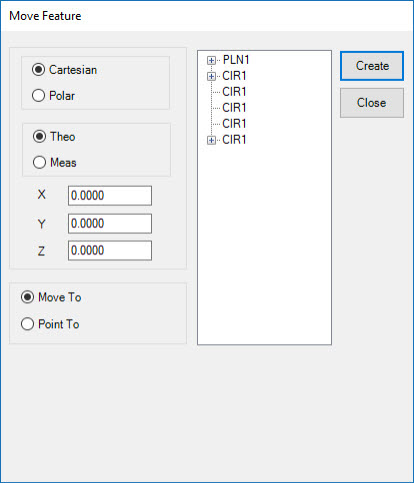
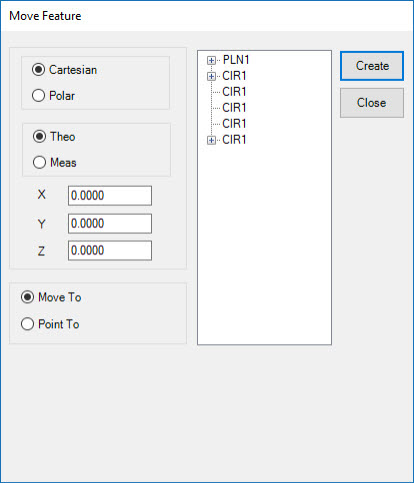
更多特征对话框
使用 Lieca 跟踪器或 Leica 全站式设备时,可使用移动特征对话框。PC-DMIS 将会在您选择跟踪器操作或全站操作工具栏上的移动特征工具栏图标  时显示对话框。您也可以选择跟踪器 | 移动特征或全站 | 移动特征菜单项。
时显示对话框。您也可以选择跟踪器 | 移动特征或全站 | 移动特征菜单项。
该移动特征对话框包含移至和指向选项。这些命令只在 Lieca 全站或 Leica 跟踪仪设备上使用。除了其他 DCC 系统的标准移动功能外,指向命令还通过将设备用作激光指示器,直接在零件上识别超出公差的点的位置,从而利用这些跟踪器类型系统的独特功能。
移动到
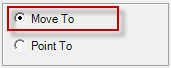
该选项将设备移动到用于查找反射器的特定位置。
要移至某一点,选择移至选项,然后定义要移到的目标位置。有三种方法可以指定该位置。
方法 1:在 X、Y 和 Z 框(或 R、A 和 Z,若选择的是极坐标选项)中键入值。
方法 2:从特征列表中选择要移动的特征。选择此特征时,PC-DMIS将根据特征质心填写 X、Y 和 Z 值。
方法 3:通过选择特征旁边的+符号可以显示特征的触测。这里“触测”有一些误称,它仅仅意味着由激光设备测量的点。从列表中选择一个触测。PC-DMIS会为触测填入 X、Y和 Z 值。
通过选择理论和测量选项,您可以选择移动到点的已测量值或理论值。
当您定义命令之后,单击创建即可将命令插入到编辑窗口。
MVF1 =MOVE FEATURE/MOVE TO,CARTESIAN,THEO,<-36.3574,33.3898,-10.8127>,
FILTER/NA,N WORST/1,
POINT TO METHOD/NA,DELAY IN SEC/0.0000,
REF/PNT1,
当 PC-DMIS 执行此命令时,设备会自动移至位置,并尝试查找反射器。如果软件找不到反射器,则会显示错误“AUT_FineAdjust - 请求超时”。如果附近有反射器,您可以使用执行选项对话框以停止执行,调整位置指向最近的反射器,然后单击继续。若附近没有反射器,可单击跳过移至下一个点。
指向
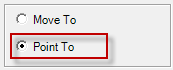
要指向不同的测点,此过程与上面的“移至”描述相同,但有一些附加选项。通过指向,您也可选择测量例程中的可用尺寸。若选择一个尺寸,PC-DMIS 将显示指向筛选器和指向方法区域。您不必选择所展开尺寸中的个别测点。尽管您可以使用指向过滤器区域来过滤测点,但是该软件会指向尺寸中所有可见的测点。
指向过滤器
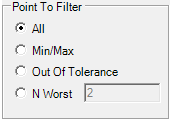
指向过滤器区域显示用于控制 PC-DMIS 指向测点的选项。选项包括:
全部 – PC-DMIS 将指向尺寸中的每个点。
最小/最大值 – PC-DMIS 识别和指向最小和最大值点。
超出公差 – PC-DMIS 仅指向超出公差的点。
N 最差 – PC-DMIS 指向一些“最差点”。这些点可能在也可能不在公差范围内。此选项根据与理论值接近程度对数据进行排序。
当选择指向过滤器区域中的某个选项时,PC-DMIS 将在对话框中更新所选尺寸的测点列表。这些是 PC-DMIS 将激光束指向的点。例如,若选择最小/最大值,选定尺寸中的测点列表仅更新列表中的两个测点。这些代表该尺寸的最小和最大点。若选择全部,列表会更新并显示此尺寸的所有输入测点。
指向方法
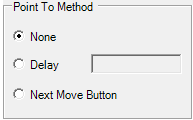
通过指向方法区域,您可以指明设备循环通过点列表的方法。选项包括:
无 - 此选项会在设备可以物理移至下一个点时立即循环通过每个点。同样,此选项不需要任何用户输入即可移至下一点。
延迟 – 此选项按指定秒数延迟循环时间。在执行时,设备将指向列表中的第一个点,打开激光并等待所指定的时间。在达到此时间时,激光关闭,设备移至下一点,重复此过程,直至软件循环通过此列表中的所有点。
下一个移动按钮 - 执行期间,软件将显示指向执行对话框,并在列表中显示该点的索引及其位置。
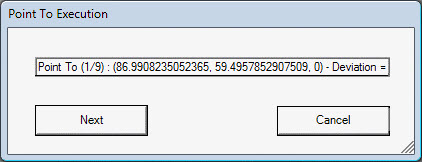
该对话框具有下一步和取消按钮。这些按钮使您可以控制何时循环到列表中的下一个点。此设备将移至下一点,打开激光,然后等待直到您单击下一步。然后将移动至列表中的下一个点。
您可以使用“编辑”窗口的“命令”模式编辑命令。或者,您可以在“编辑”窗口中选择该命令并按键盘上的F9来编辑命令。